使用Zeabur部署信息推送服务(一)
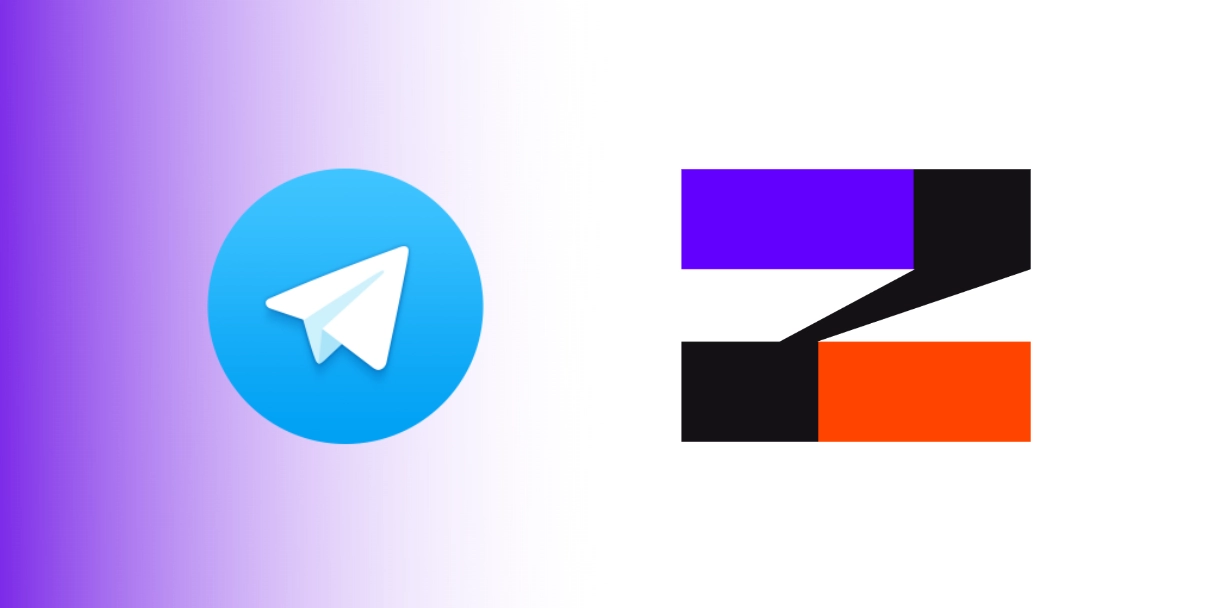
- 多种消息推送方式:
- 支持自定义 Webhook,反向适配各种调用平台,你可以接入各种已有的系统,而无需修改其代码。
- 支持在 Web 端编辑 & 管理发送的消息,新消息发送后 Web 端即时刷新。
- 支持异步消息发送。
- 支持用户管理,支持多种用户登录注册方式:
- 邮箱登录注册以及通过邮箱进行密码重置。
- GitHub 开放授权。
- 微信公众号授权(需要额外部署 WeChat Server)。
- 支持 Markdown。
- 支持 Cloudflare Turnstile 用户校验。
- 支持在线发布公告,设置关于界面以及页脚。
- API 兼容其他消息推送服务,例如 Server 酱。
部署
使用docker部署方式在此不再赘述。
docker run -d--restart always --name message-pusher -p 3000:3000 -e TZ=Asia/Shanghai -v /home/ubuntu/data/message-pusher:/data justsong/message-pusher
使用Zeabur部署
登录控制台,点击创建项目;
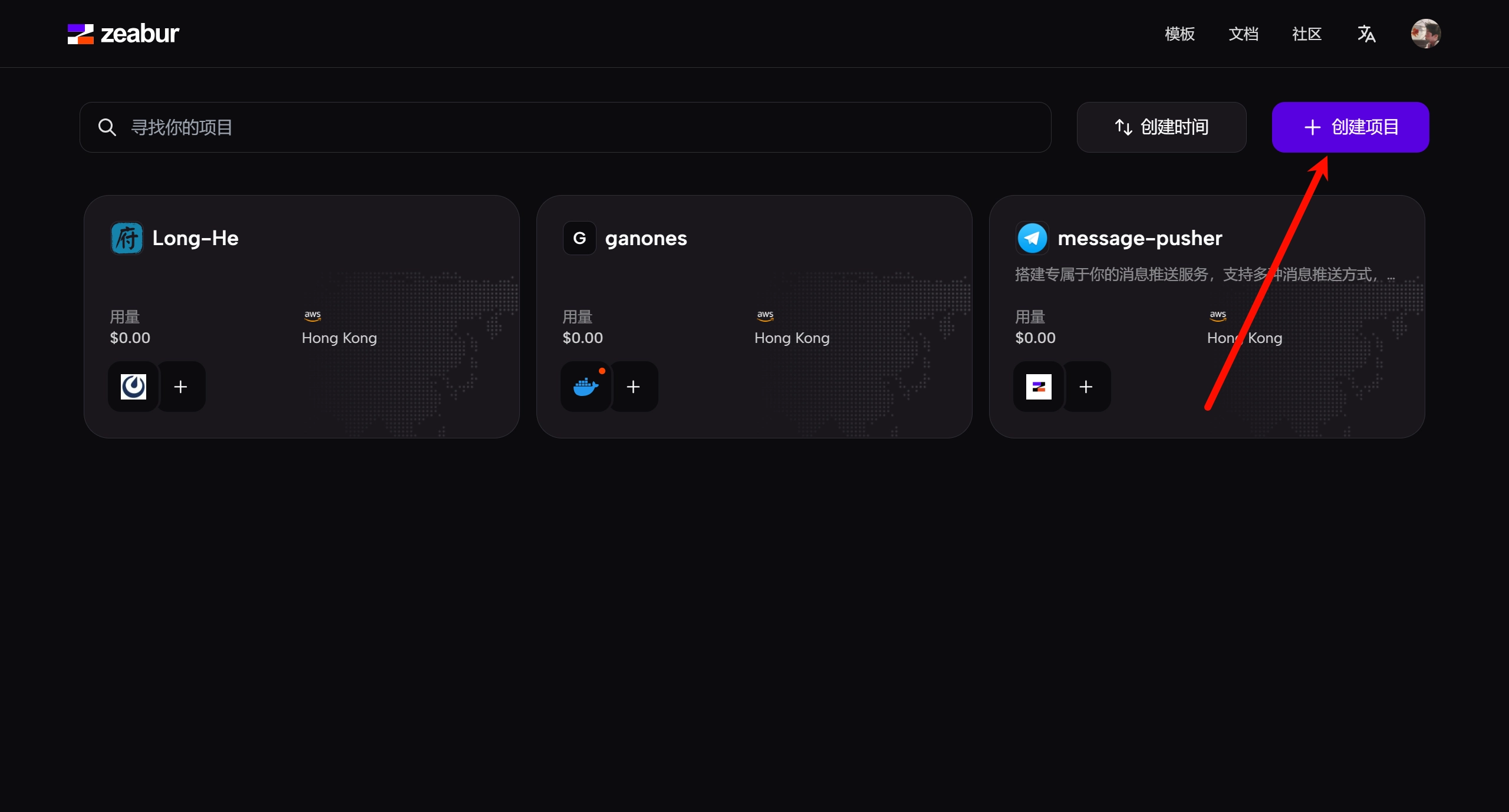
选择区域;
点击添加服务;
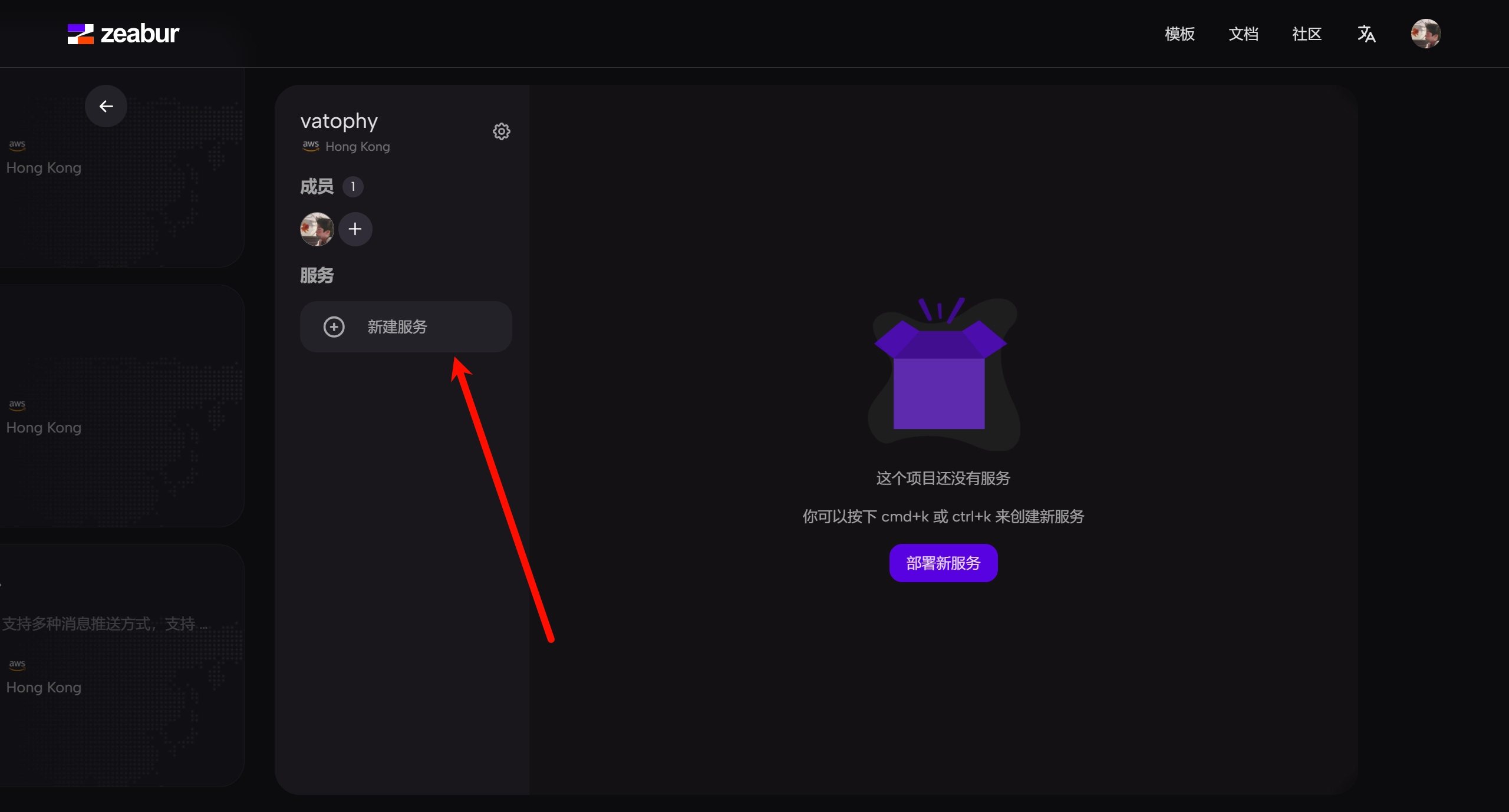
选择Prebuilt;
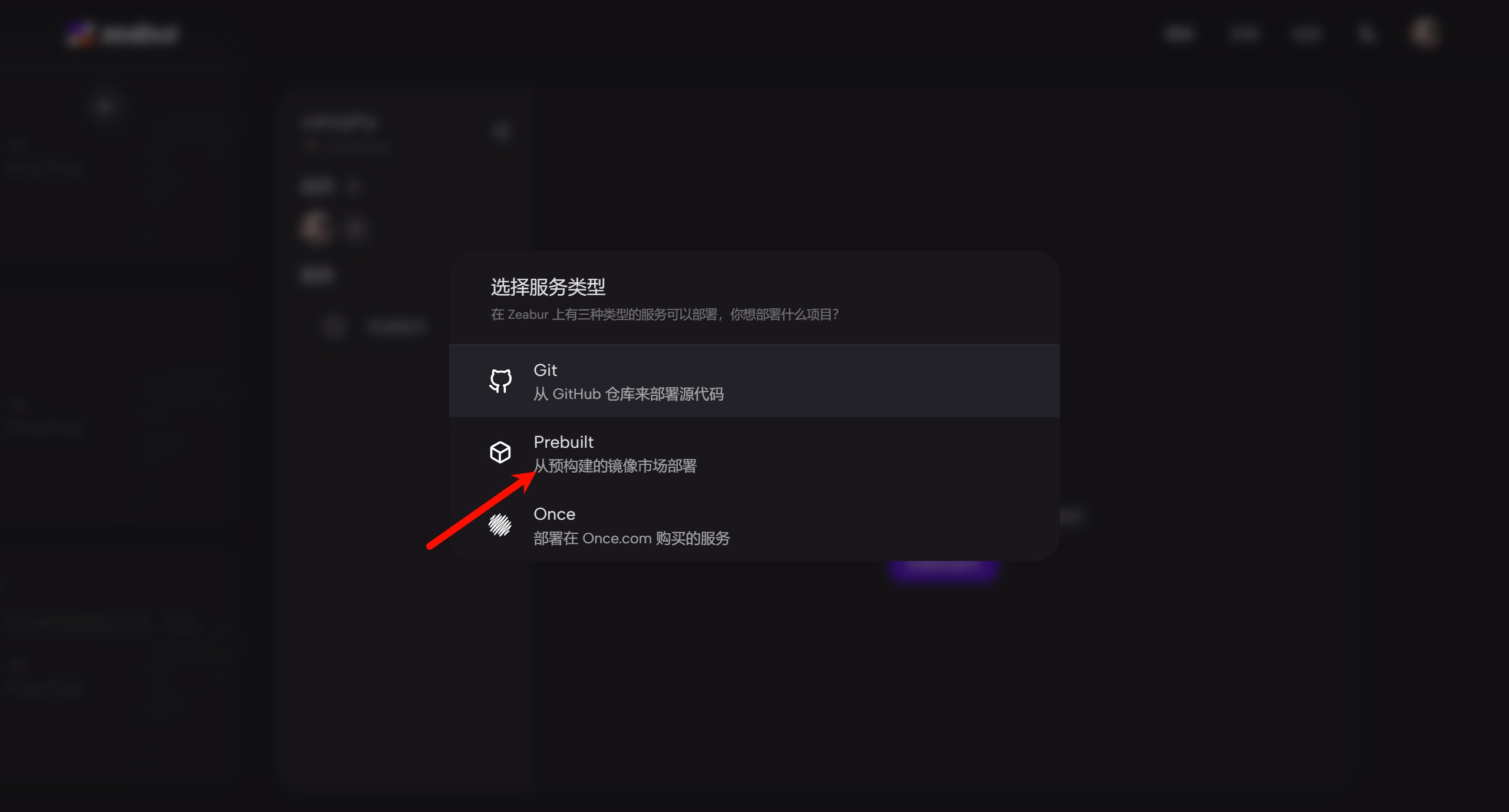
点击自定义镜像按照下图填写;
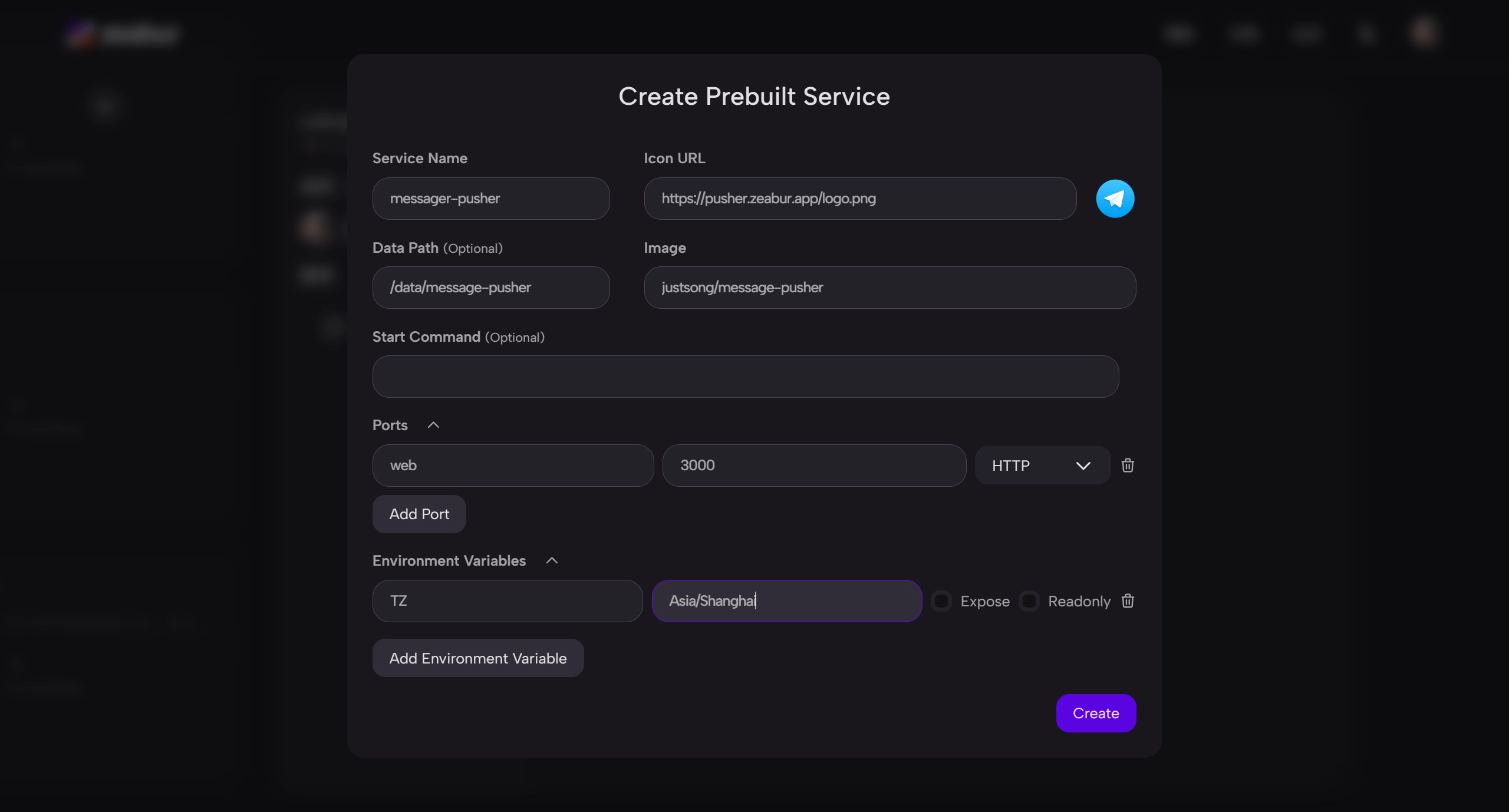
点击Create,等待服务启动。
使用教程
部署成功后添加域名至Zeabur,通过域名访问,初始账号 admin 密码 123456
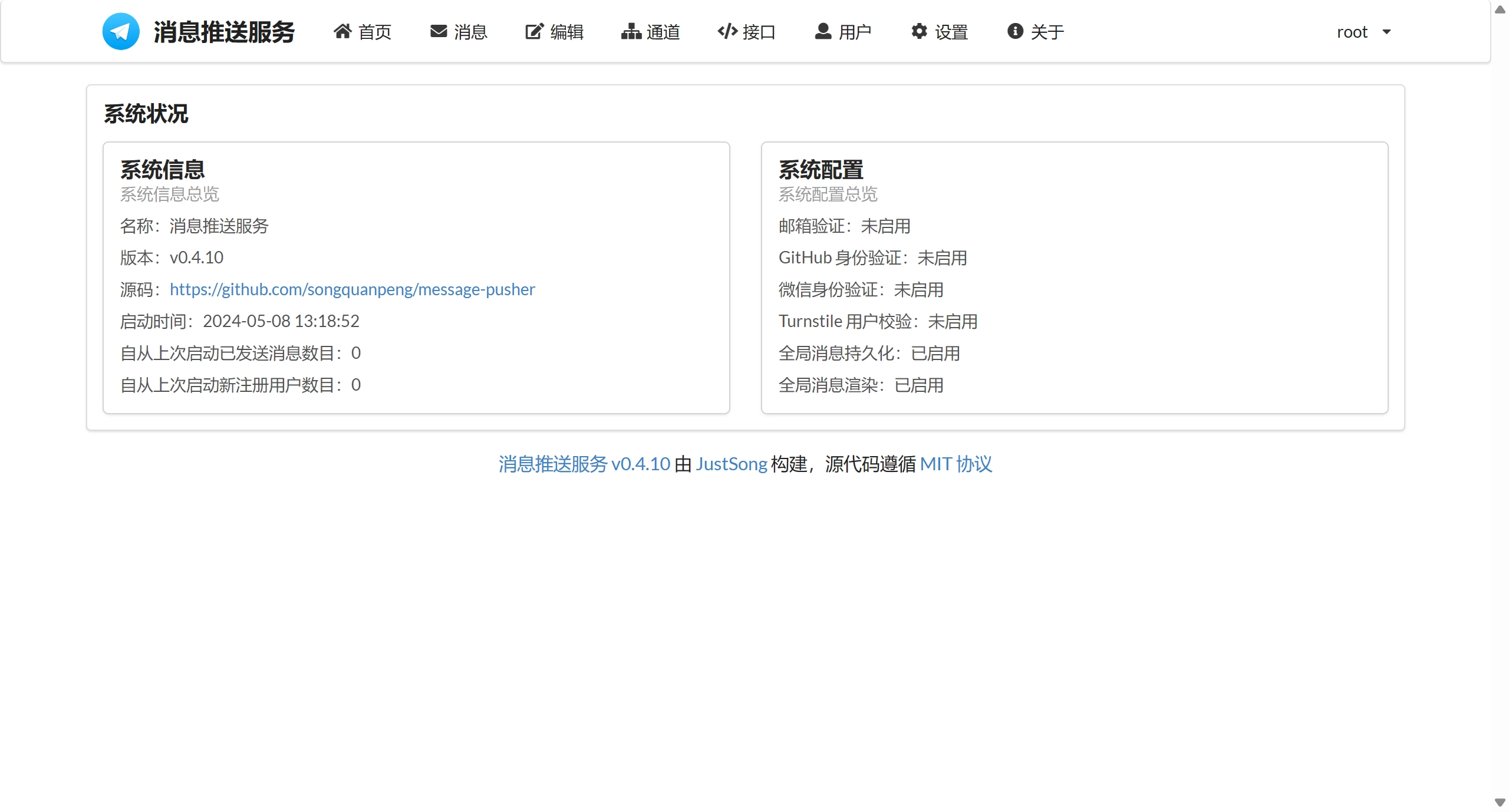
首页
首页会显示系统基本配置,所发消息数目。
消息
该页面会显示所发所有消息。
编辑
直接在网页端编辑推送消息,在发送之前需要提前设置好推送方法。
通道 & 接口
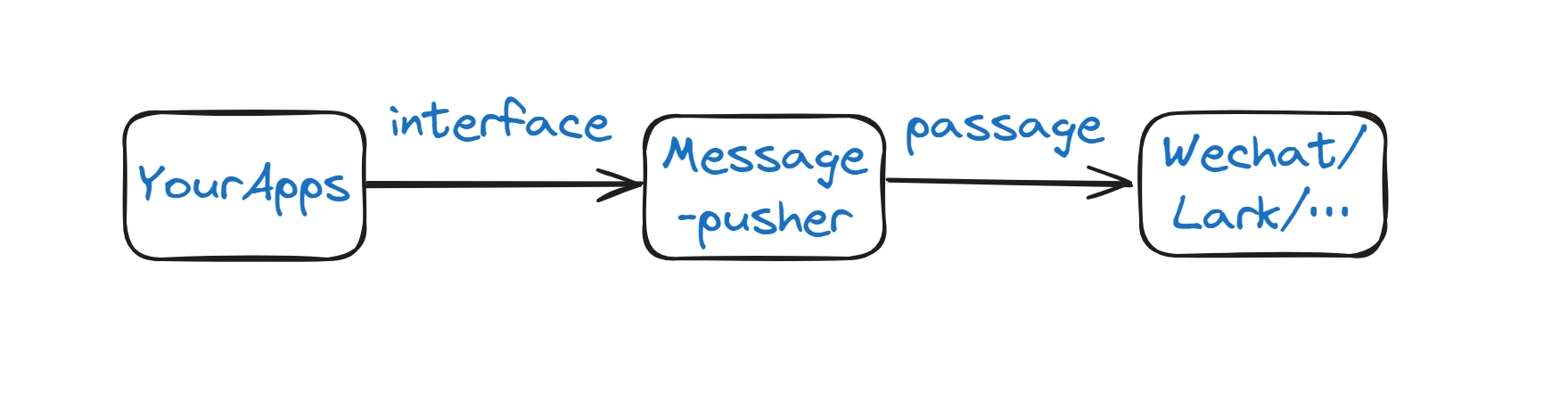
首先你需要配置接口,解析从App(如Artalk)发送的消息内容至模板,然后配置通道,由Message-pusher服务推送至公共平台,受制于篇幅和平台差异性,不展开叙述,如有需要,评论留言我可以帮助解决。
推送效果
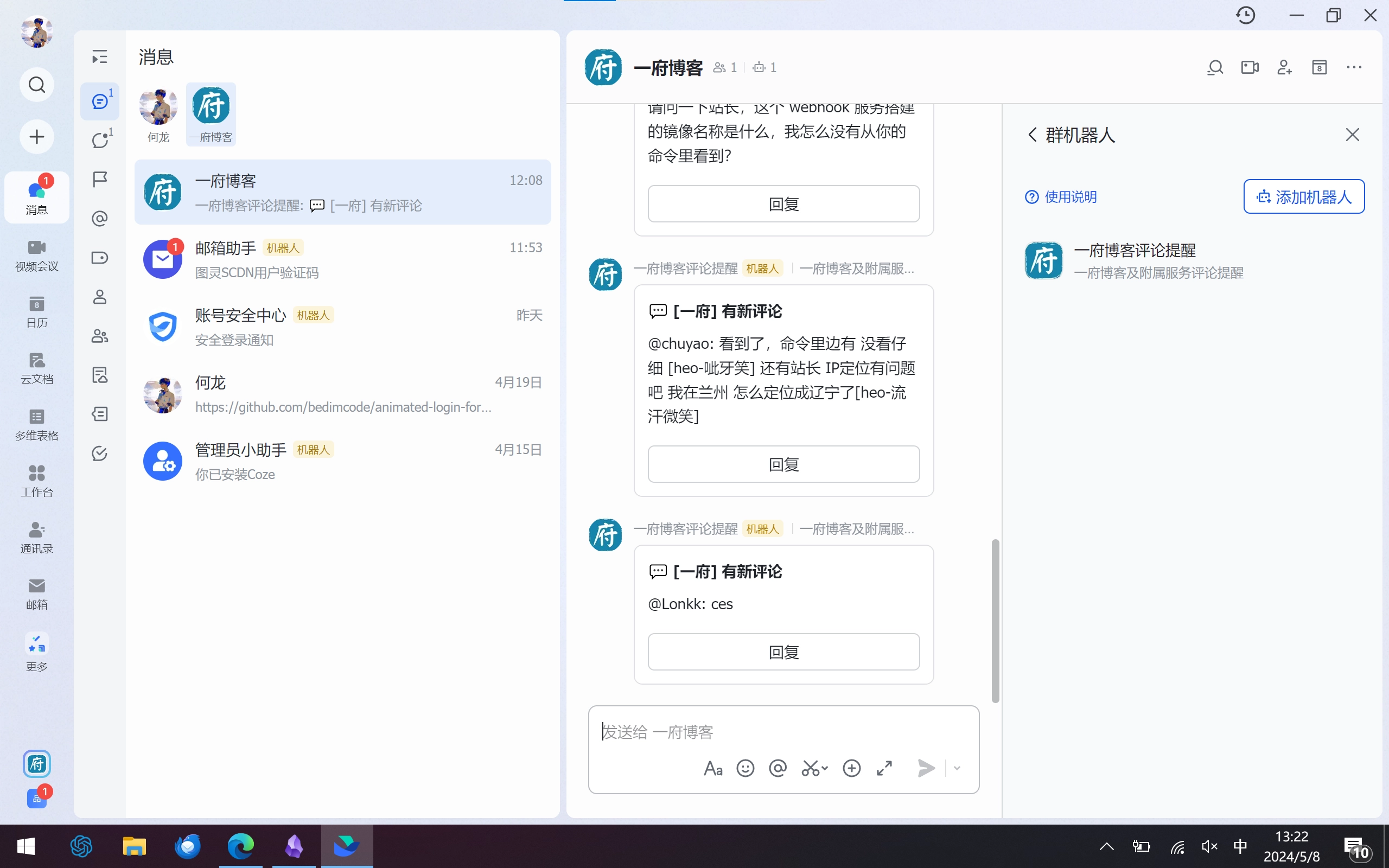
- 1
- 0
-
分享